Premiere Elements 11のテキストの挿入
動画製作においてテキスト(文字)を挿入する機会は多いと思います。結婚式の動画や運動会の動画などからニュースも含めてテキストの挿入は広く使用されています。ここでは、基本的なテキスト挿入を説明していきたいと思います。
- Premiere Elements 11目次
1挿入する箇所を選択する
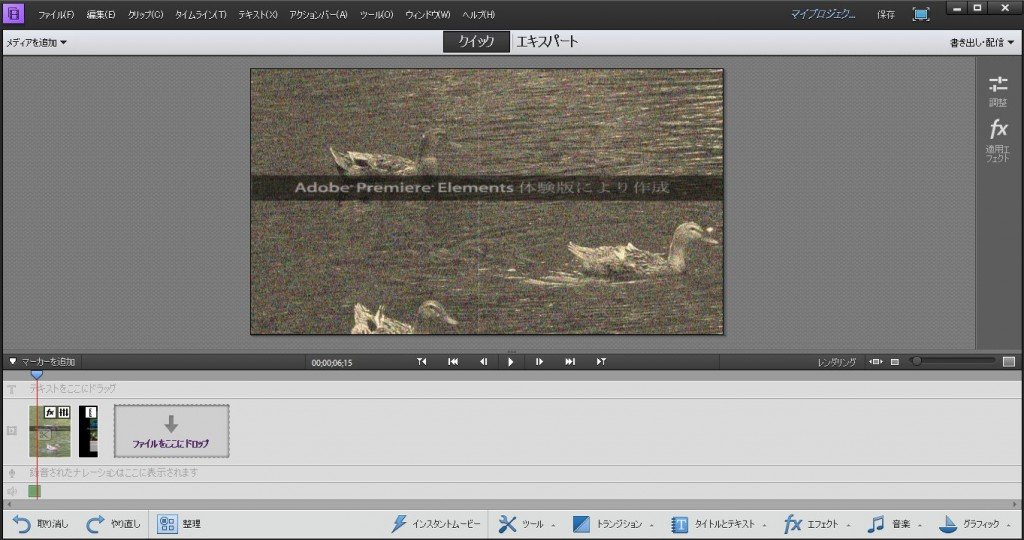
今回は「鳥の画像」の上にかぶせるかたちでテキストを表示したいと思います。
2タイトルとテキストを選択する
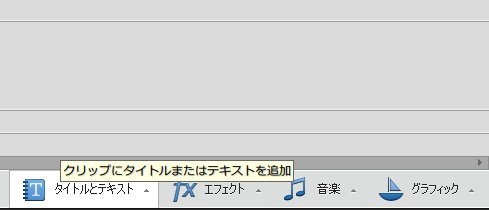
アクションバーにある「タイトルとテキスト」を選択します。
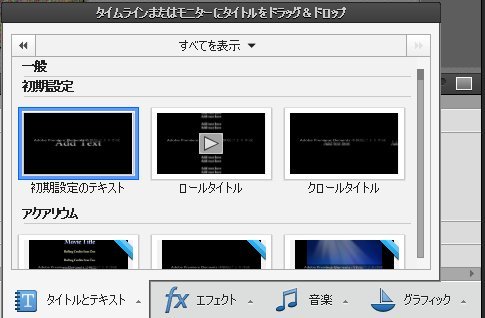
クリックすると、タイトルとテキストのパネルが表示されます。Premiere Elements 11では様々なテキスト表示方法が元から用意されています。今回は一番シンプルな「初期設定のテキスト」を選択します。使用したいものをドラッグアンドドロップでプレビューウィンドウかトラックに運びます。
3テキストの挿入
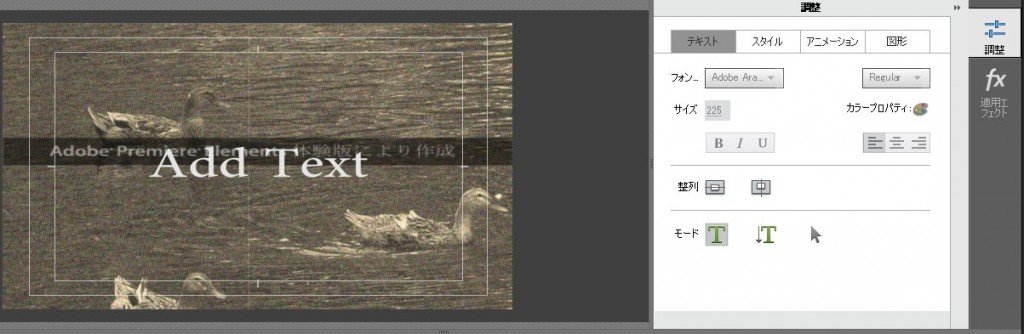
「初期設定のテキスト」をドラッグアンドドロップすると、自動的に調整パネルが開き、上の画像のような状態になります。「Add Text」とは仮のテキストです。
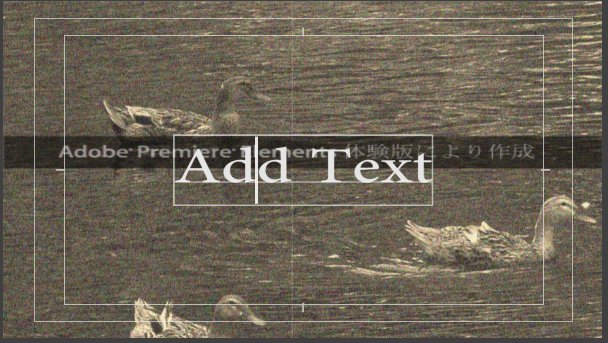
「Add Text」をクリックすると「Add Text」が枠線で囲まれます。ここでテキストの書き換えができるので、記述したいテキストに変更しましょう。
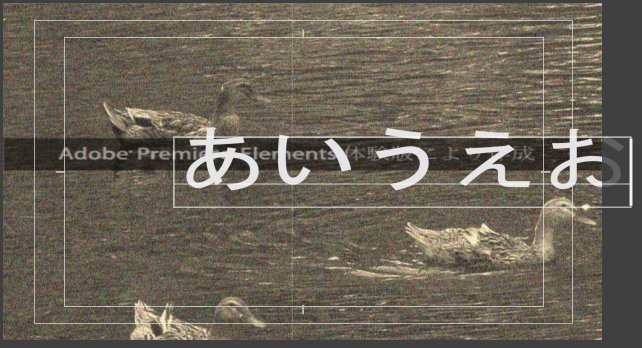
「あいうえお」と入力をしてみました。しかし、テキストの一部が画面外にはみ出ていますので調整をしたいと思います。
4テキストの移動
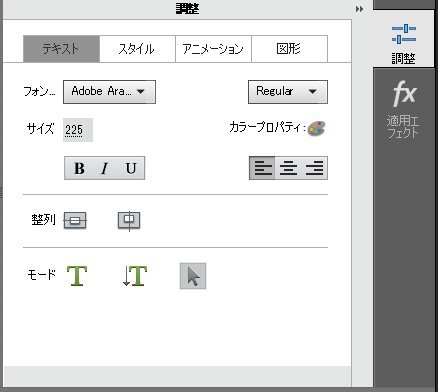
調整パネルの「モード」の横にある矢印をクリックします。そうすれば、プレビューウィンドウに表示されているテキストを自由に動かすことができるようになります。
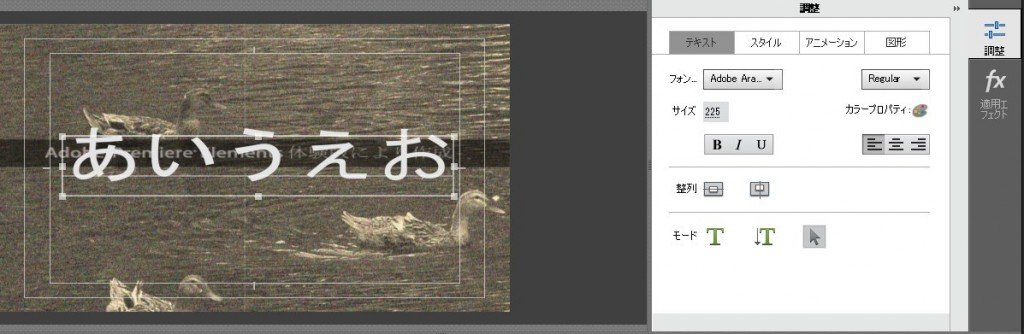
テキストを中心に移動しました。
Premiere Elements 11では非常に簡単にテキストの挿入と移動が可能です。今回はもっともシンプルなテキスト表示を選択しましたが、「タイトルとテキスト」のパネルでは様々なテキストの表示方法が選択可能になっています。 用途に合わせて選択をしてみてください。次は挿入したテキストの編集について説明をしていきます。
- Premiere Elements 11目次
-
- Premiere Elements 11の特徴
- Premiere Elements 11のインストール方法
- Premiere Elements 11の起動&新規プロジェクト作成
- Premiere Elements 11のプロジェクトの保存と開き方
- Premiere Elements 11の基本画面
- Premiere Elements 11に画像を取り込む方法
- Premiere Elements 11に映像を取り込む方法
- Premiere Elements 11に音声を取り込む方法
- Premiere Elements 11のタイムラインへの並べ方
- Premiere Elements 11の素材の長さを調整する方法
- Premiere Elements 11の素材サイズの変更方法
- Premiere Elements 11の素材へのエフェクトの追加
- Premiere Elements 11のエフェクトの調整
- Premiere Elements 11の各データの繋ぎ目調整
- Premiere Elements 11テキストの挿入
- Premiere Elements 11テキストの編集
- Premiere Elements 11のインスタントムービー機能
- Premiere Elements 11のムービー保存方法
- Premiere Elements 11のDVDへの保存方法
- Premiere Elements 11のWEBへのアップロード方法
他の動画制作ソフトの使い方


After Effects CS6
映像のデジタル合成やアニメーションなどを行うことが出来るソフトになっており、この分野では代表的なソフトになっています。


EDIUS Neo 3
ここでは「アマチュア向け」として紹介をしていますが、その機能性は非常に高く家庭用としては最高峰と呼び声が高い製品です。


EDIUS Pro 6.5
「EDIUS Proシリーズ」は文字通りプロフェッショナル用に製作された動画編集ソフトとなっています。


Premiere Pro CS6
ここでは「Premiere Pro CS6」をプロ向けソフト、「Premiere Elements 11」をアマチュア向けソフトとして紹介しています。


Windows Live ムービーメーカー
マイクロソフト社が開発した動画編集ソフトであり、Windowsのパソコンであれば基本的にデフォルトで入っているソフトとなっています。


動画編集ソフトの歴史
ここでは、「動画編集ソフトの歴史」と題して、動画編集ソフトの成り立ちについて順を追って説明をしていきたいと思います。
映像・動画制作をご検討のお客さま
映像・動画制作の目的は、お客さまによって違います。
お客さま一人一人の目的やお悩みに対して的確で柔軟なご対応ができるのは、
完全内製化体制で実績を積んできたボーダーレスならでは。
映像・動画に関するご相談は、対応力と制作技術に自信を持つボーダーレスにお任せください。
ご相談や無料お見積りのご依頼は、電話またはメールからお気軽にどうぞ。





























